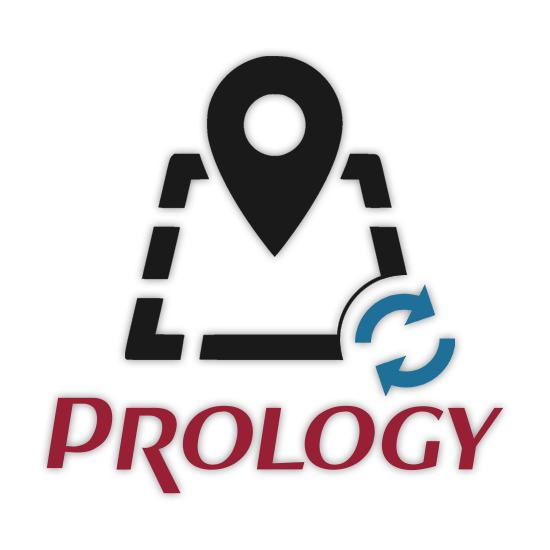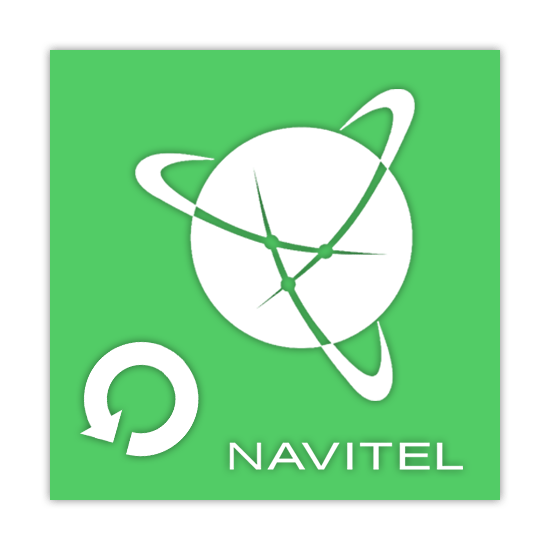Зміст
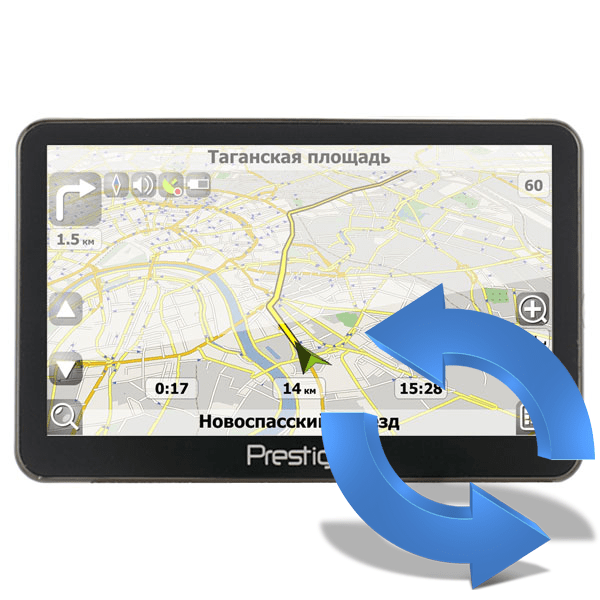
Попередньо встановлені карти на навігаторі Prestigio не завжди є свіжими. Крім цього NAVITEL періодично випускає оновлення свого продукту, змінюючи присутні дані і додаючи нову інформацію про об'єкти. У зв'язку з цим практично кожен володар подібного пристрою стикається з тим, що йому необхідно встановити останню версію програми. Про те, як це зробити, піде мова далі.
Оновлюємо карти NAVITEL на навігаторі Prestigio
Всі моделі навігаторів Prestigio мають схоже програмне забезпечення, тому процедура інсталяції файлів буде ідентична. Наведена нижче інструкція підійде для всіх користувачів, потрібно лише уважно їй слідувати, по порядку виконуючи кожну дію.
Крок 1: Створення облікового запису на веб-сайті NAVITEL
NAVITEL не поширює свої карти безкоштовно, від користувачів потрібна наявність аккаунта на офіційному сайті і ліцензійний ключ, який збережений в обладнанні. Весь процес реєстрації виглядає наступним чином:
Перейдіть на офіційний веб-сайт NAVITEL
- За посиланням вище Перейдіть на головну сторінку сайту, де натисніть на кнопку»Реєстрація" .
- Заповніть інформацію у відповідних полях введення і клікніть на»зареєструватися" .
- Після підтвердження електронної адреси ви будете перенаправлені знову на головну сторінку, де вже потрібно надрукувати ваші реєстраційні дані і зробити вхід в профіль.
- В особистому кабінеті відкрийте розділ " Мої пристрої (оновлення)» .
- Перейдіть до категорії " додати новий пристрій» .
- Введіть його назву, щоб було простіше орієнтуватися при наявності декількох девайсів.
- Надрукуйте ліцензійний ключ або додайте вказаний файл. Він буде знаходитися в кореневій папці обладнання, тому його доведеться підключити до ПК за допомогою USB-кабелю і відшукати відповідний документ.
- Залишилося тільки клікнути на кнопку»додати" .
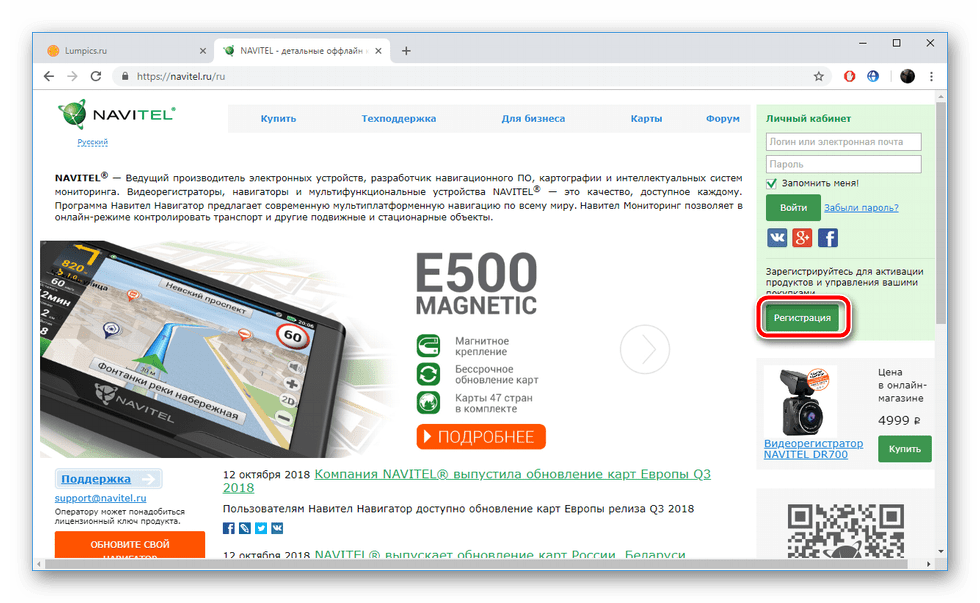
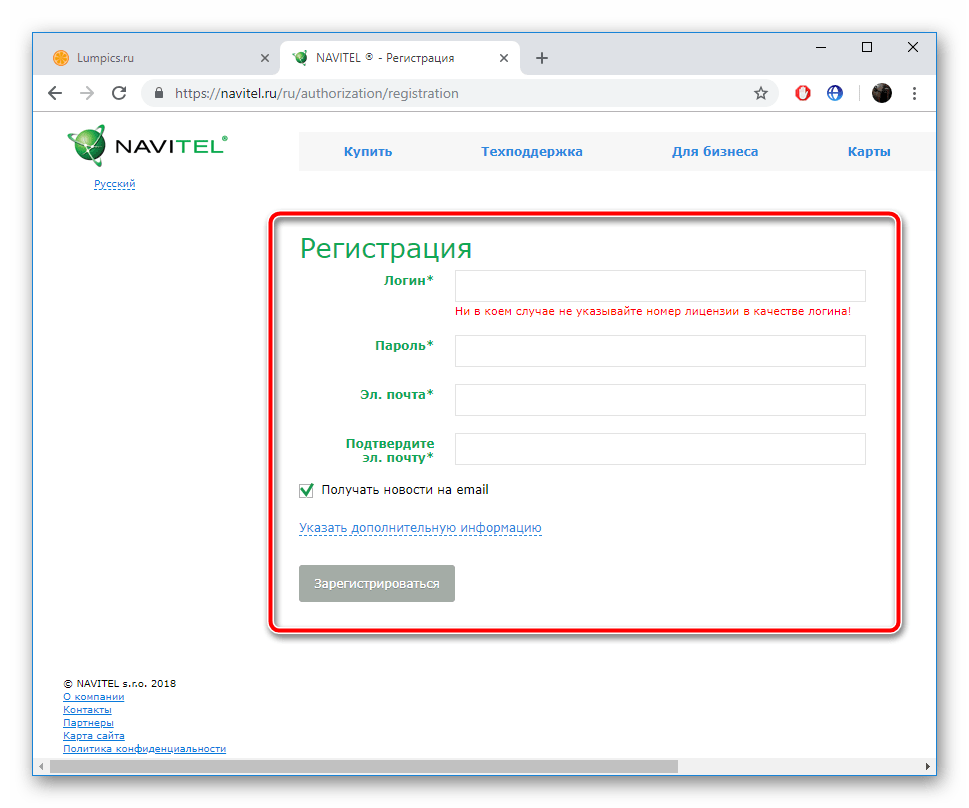
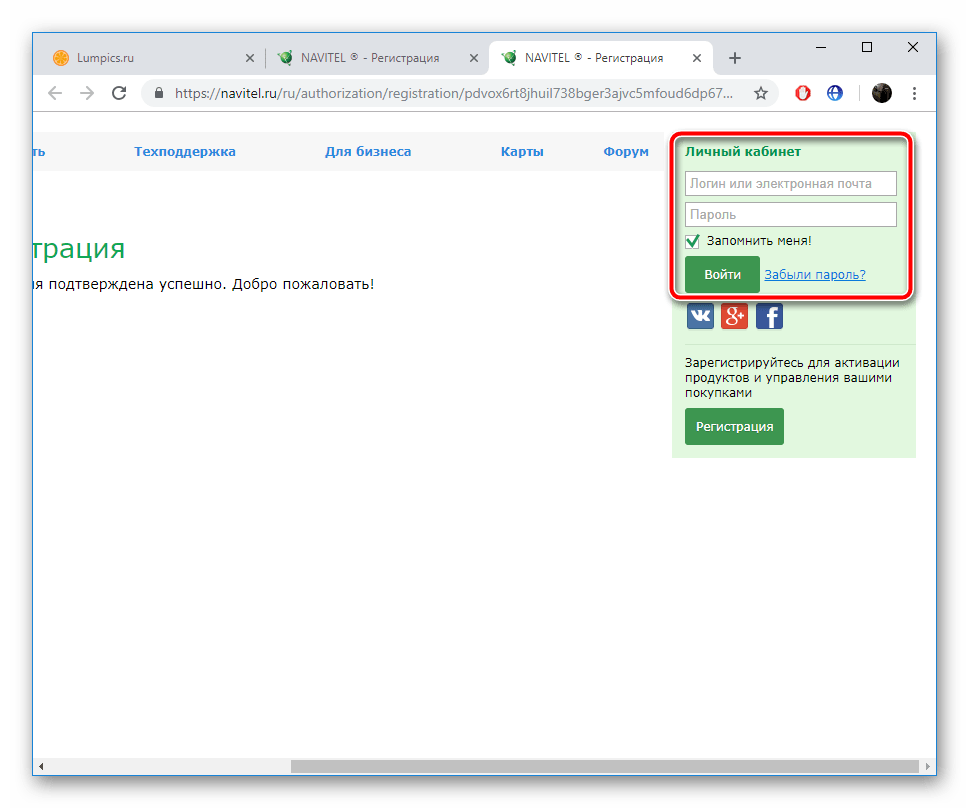
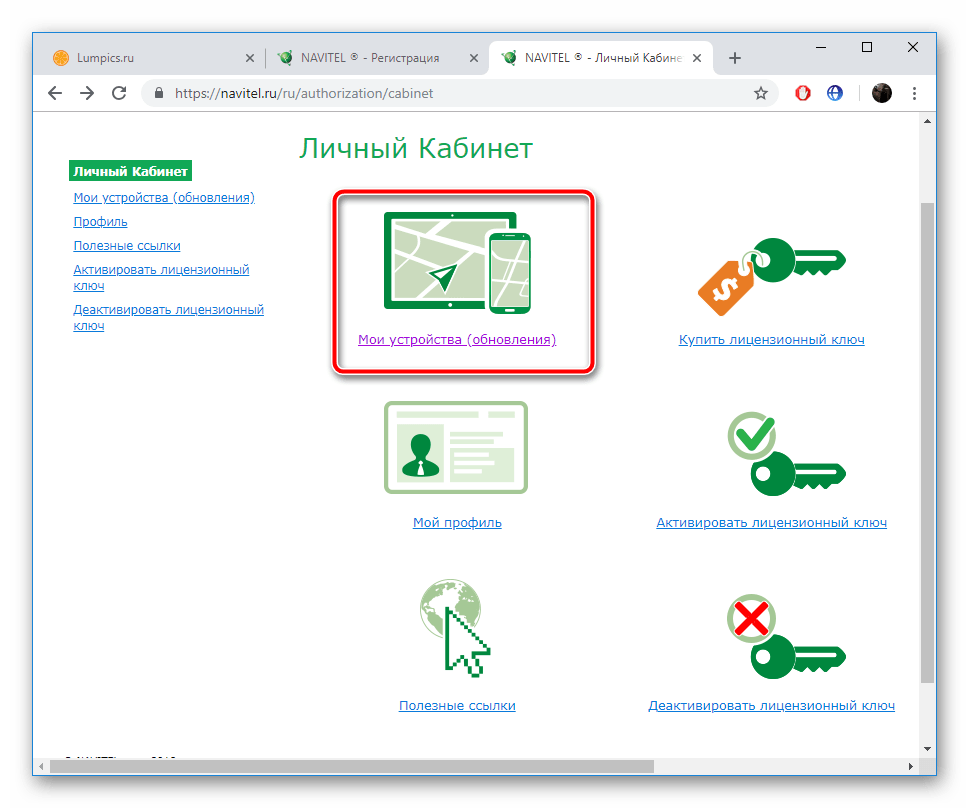
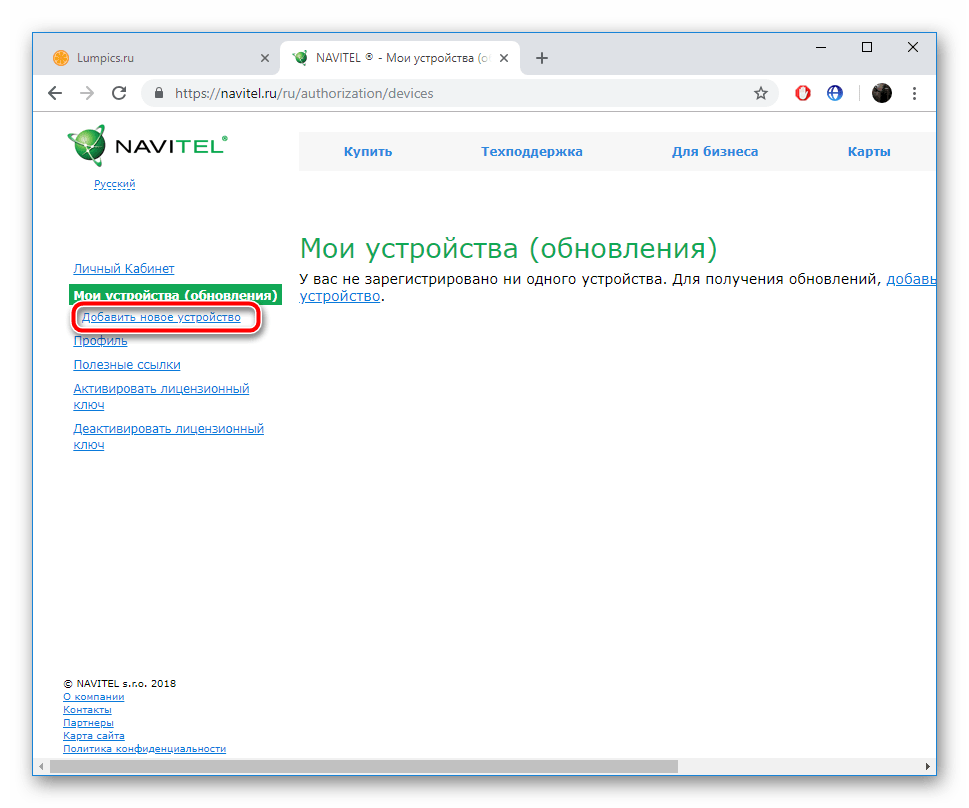
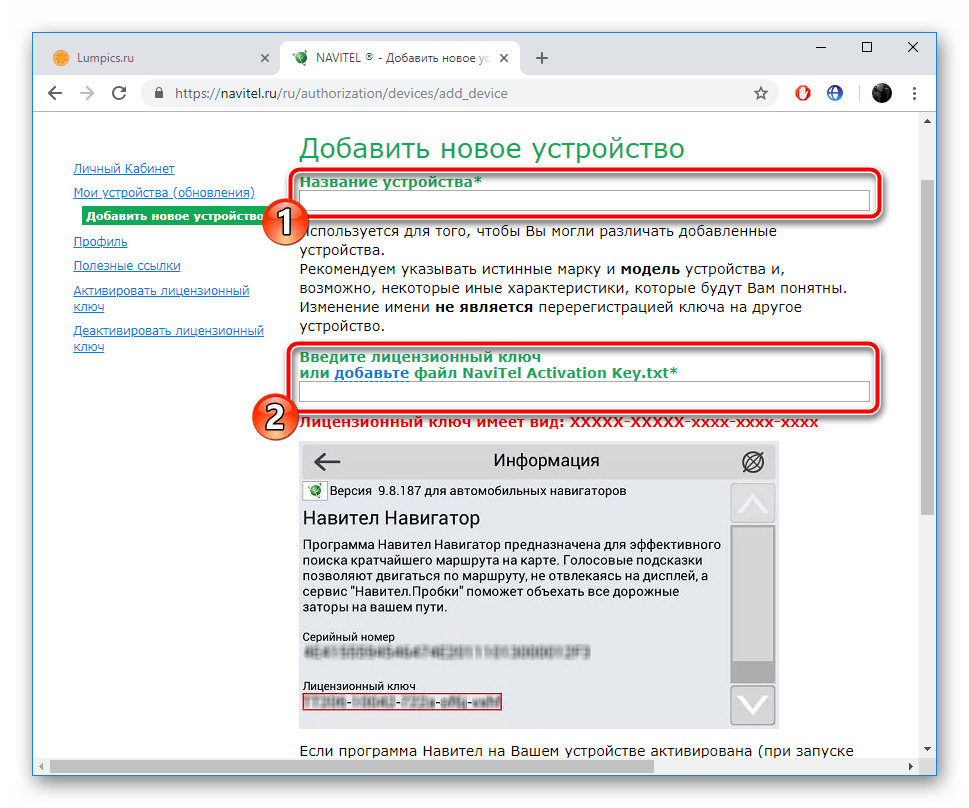
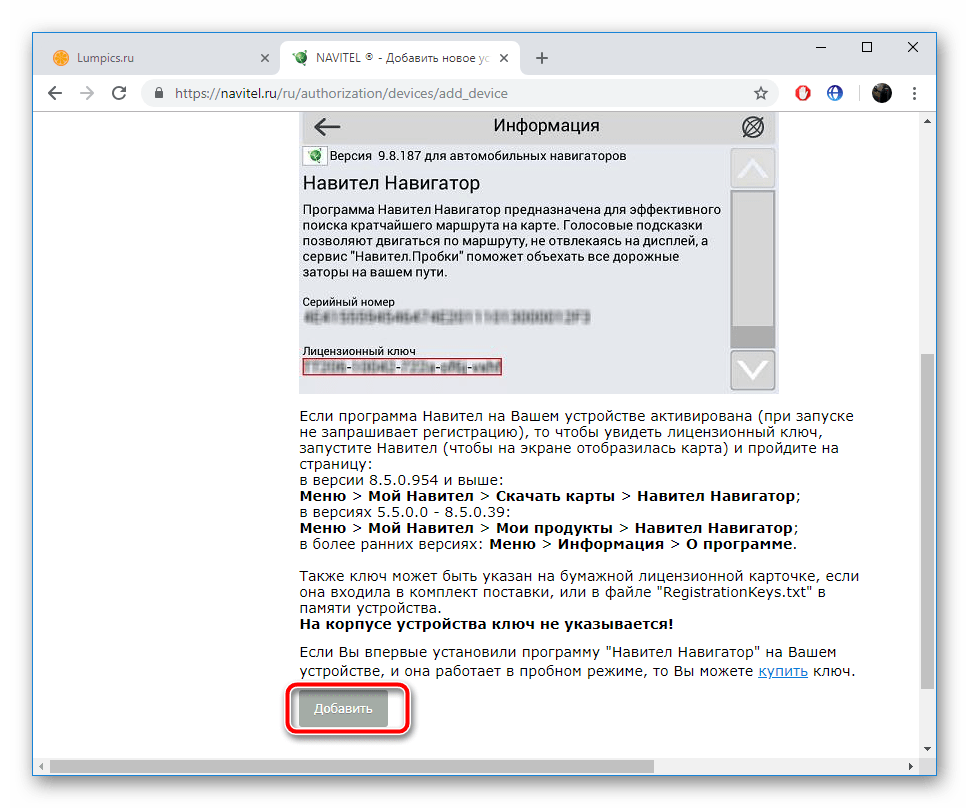
Зверніться до офіційного посібника програми NAVITEL, якщо у вас немає ліцензійного ключа. Там ви знайдете опис методів придбання і активації коду на своєму девайсі.
Перейти до допомоги по активації програми NAVITEL
Крок 2: завантаження оновлень
Тепер вам потрібно завантажити останню версію карт, яка відповідає вашому пристрою. Всі дії також проводяться на офіційному сервісі компанії розробника. Вам потрібно здійснити наступне:
- Через Особистий кабінет знову перейдіть в категорію " Мої пристрої (оновлення)» і виберіть там ваш навігатор.
- Визначтеся з відповідною версією програмного забезпечення та завантажте архів.
- Крім цього опустіться вниз, щоб знайти найсвіжіші карти.
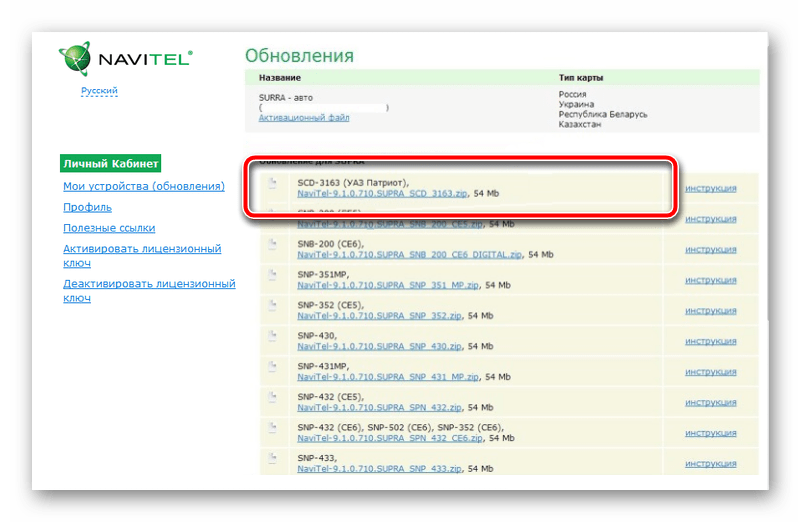
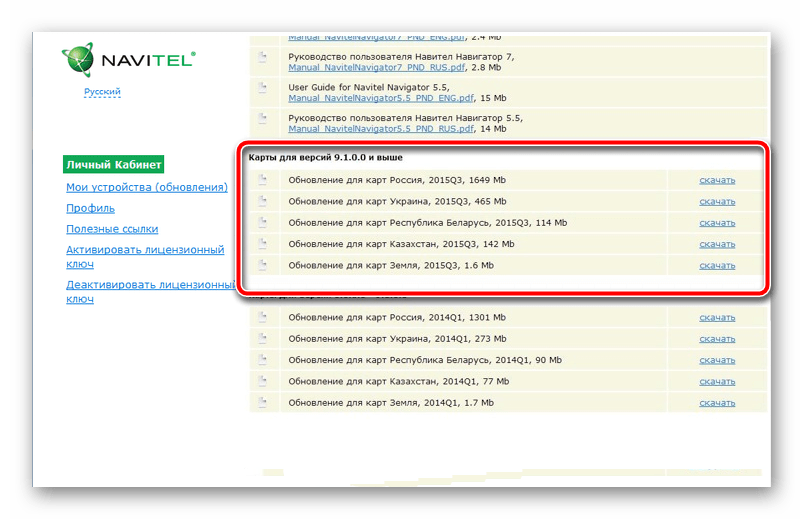
Після скачування вам знадобиться перемістити файли на девайс. Нижче ми поговоримо про те, як це зробити.
Крок 3: копіювання нових файлів на пристрій
Установка свіжих версій карт і додатки проводиться через заміну старих файлів. Тепер, коли ви маєте завантажені дані на своєму комп'ютері, підключіть навігатор і зробіть наступне:
- Відкрийте внутрішню пам'ять Prestigio через»мій комп'ютер" .
- Скопіюйте все та збережіть його в будь-якому зручному місці на ПК, щоб створити резервну копію. Вона може стане в нагоді в тому випадку, якщо під час інсталяції щось піде не так або ви видалите зайві файли.
- Зверніть увагу на папку «Navitel» , її необхідно видалити.
- Перейдіть до завантажених файлів, відкрийте директорію з останньою версією програми.
- Скопіюйте «Navitel » і вставте в корінь внутрішньої пам'яті.
- Далі замініть картки. Відкрийте завантажену папку.
- Скопіюйте файл формату NM7 .
- Поверніться до навігатора. Тут слід вибрати «NavitelContent» .
- Відшукайте папку «Maps» .
- Видаліть з неї старі збірки карт і вставте необхідну.
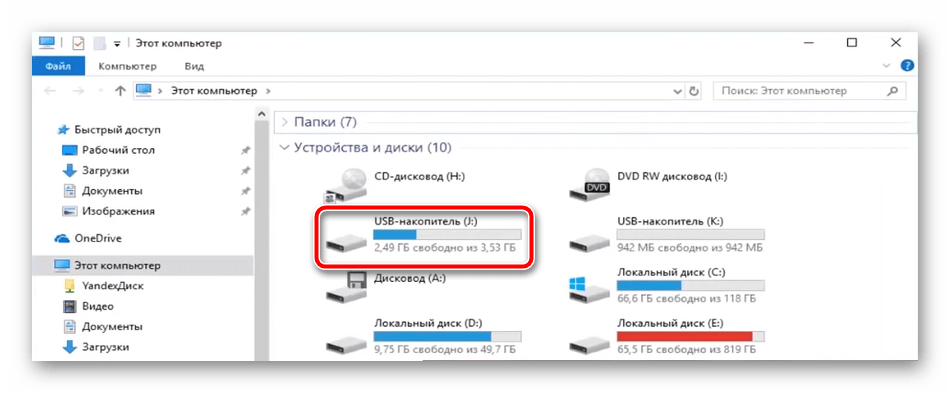
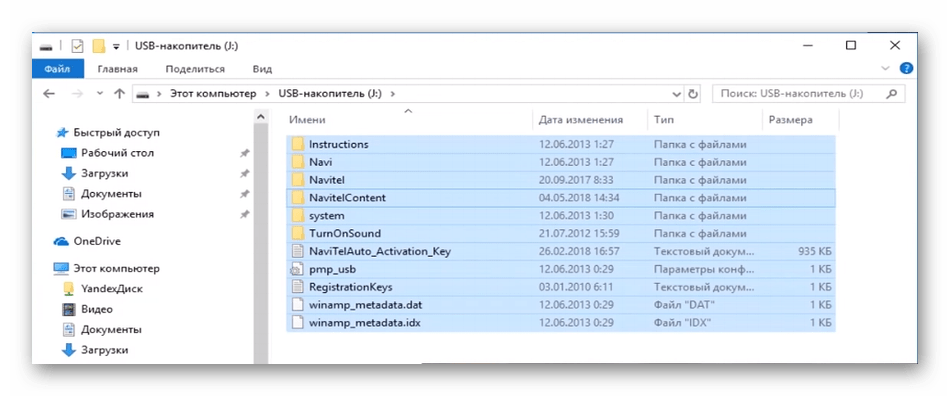
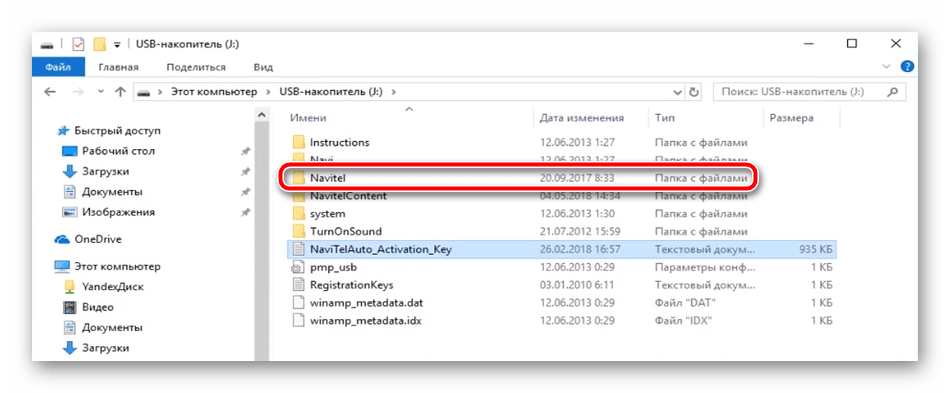
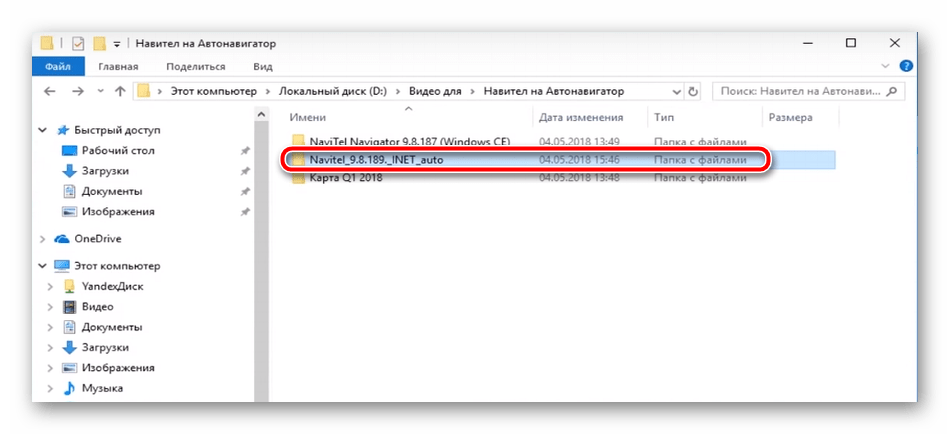
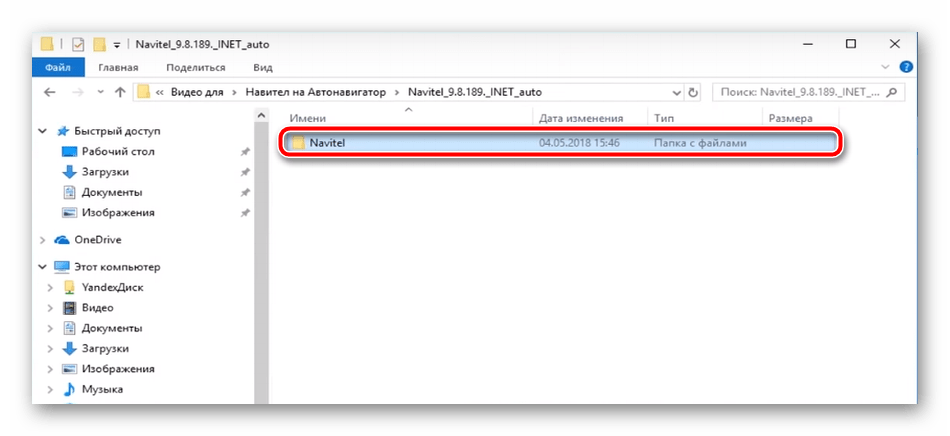
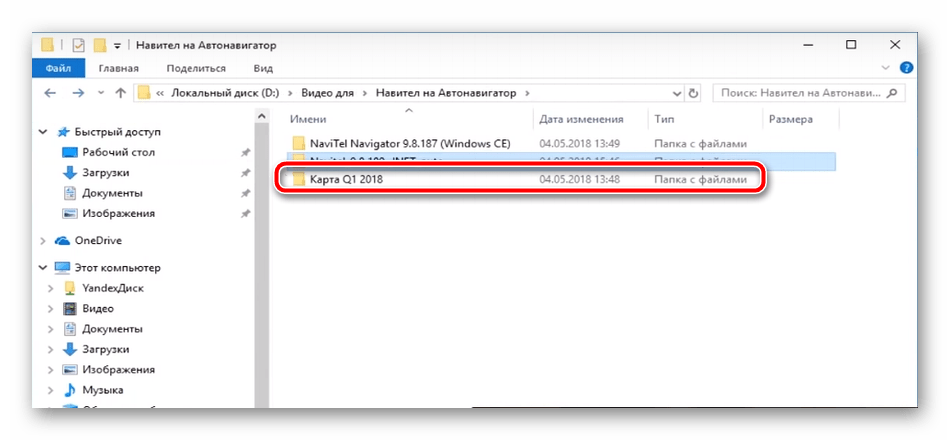
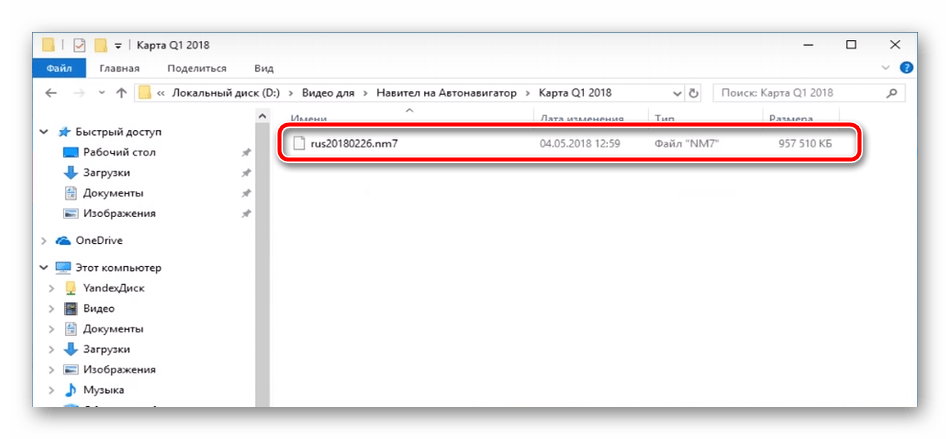

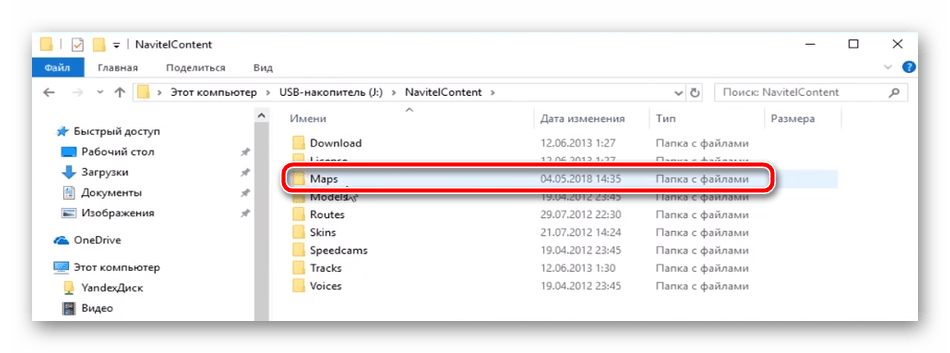
Вам потрібно тільки переміститися в директорію «Navitel» , знайти там ліцензійний ключ, він буде підписаний як Navitelauto activation key.txt . Скопіюйте його і вставте з заміною в корінь внутрішньої пам'яті девайса. Таку ж процедуру слід провести і в директорії «License» , що знаходиться в «NavitelContent» . Так ви поновите ліцензійні дані свого обладнання і забезпечите нормальний запуск програми.
Читайте також: Установка карт в Навітел Навігатор на Android
Від'єднайте навігатор від комп'ютера і включіть його. Почнеться пошук супутників і сканування нової інформації. На це буде витрачено велику кількість часу, тому доведеться почекати. По завершенні процесу все повинно працювати справно.
Читайте також: Пішохідний Навігатор на Android